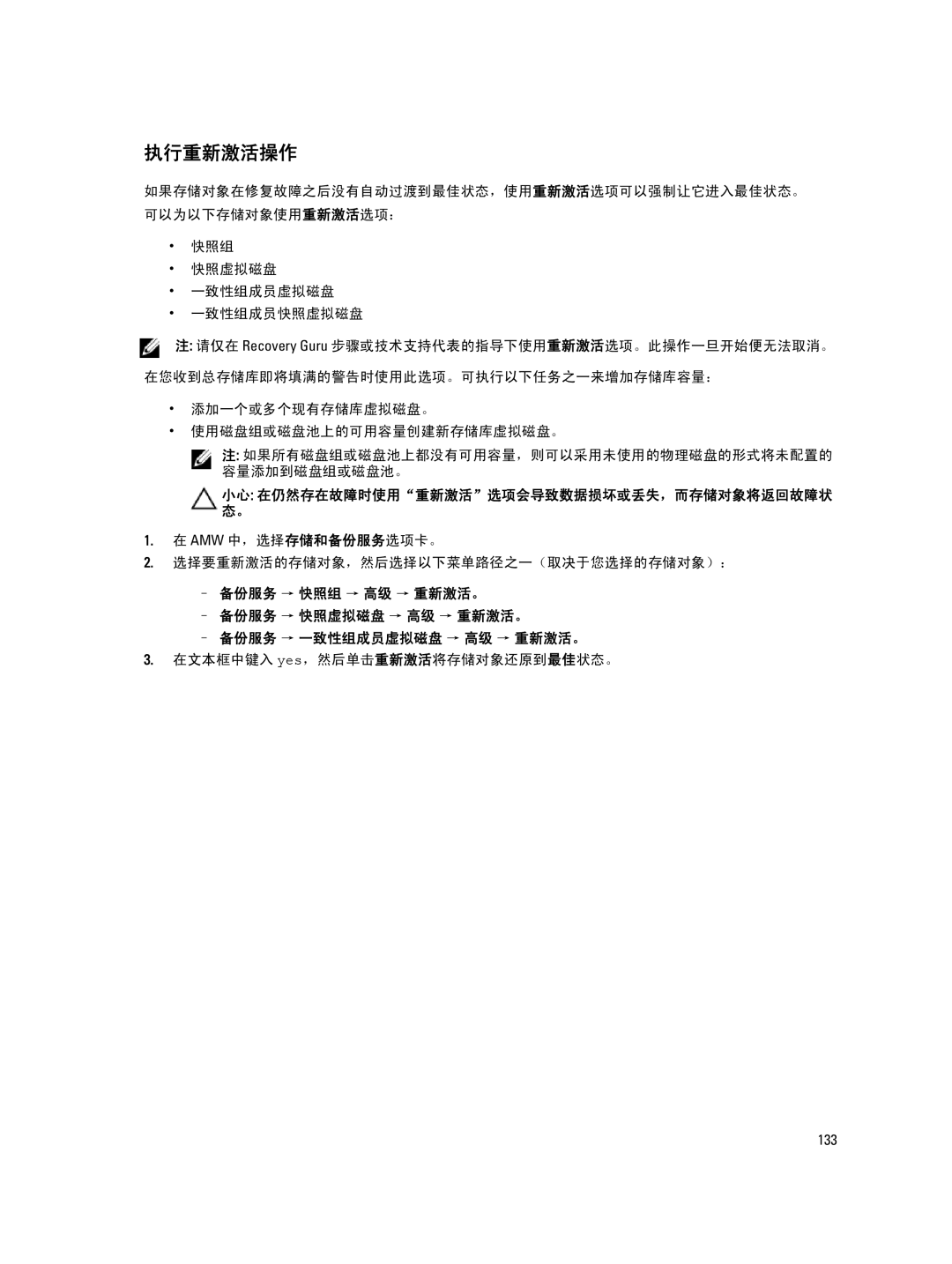执行重新激活操作
如果存储对象在修复故障之后没有自动过渡到最佳状态,使用重新激活选项可以强制让它进入最佳状态。 可以为以下存储对象使用重新激活选项:
•快照组
•快照虚拟磁盘
•一致性组成员虚拟磁盘
•一致性组成员快照虚拟磁盘
注: 请仅在 Recovery Guru 步骤或技术支持代表的指导下使用重新激活选项。此操作一旦开始便无法取消。
在您收到总存储库即将填满的警告时使用此选项。可执行以下任务之一来增加存储库容量:
•添加一个或多个现有存储库虚拟磁盘。
•使用磁盘组或磁盘池上的可用容量创建新存储库虚拟磁盘。
注: 如果所有磁盘组或磁盘池上都没有可用容量,则可以采用未使用的物理磁盘的形式将未配置的 容量添加到磁盘组或磁盘池。
小心: 在仍然存在故障时使用“重新激活”选项会导致数据损坏或丢失,而存储对象将返回故障状 态。
1.在 AMW 中,选择存储和备份服务选项卡。
2.选择要重新激活的存储对象,然后选择以下菜单路径之一(取决于您选择的存储对象):
–备份服务 → 快照组 → 高级 → 重新激活。
–备份服务 → 快照虚拟磁盘 → 高级 → 重新激活。
–备份服务 → 一致性组成员虚拟磁盘 → 高级 → 重新激活。
3.在文本框中键入 yes,然后单击重新激活将存储对象还原到最佳状态。
133